So deaktivieren Sie politische Werbung auf Facebook und Instagram
„ Politische(Political) Rede ist wichtig“, daran glaubt Chief Executive Mark Zuckerberg , und deshalb hat (Mark Zuckerberg)Facebook nie zugestimmt, die politischen Anzeigen auf Ihrer Timeline zu begrenzen. Nun(Well) , ab dem 17.(July 17) Juli hat Facebook eine neue Funktion für US-Benutzer eingeführt, mit der sie die Anzeigen zu politischen und sozialen Themen aus ihrem Newsfeed ausblenden können. Lassen Sie uns lernen, wie das geht.
Schalten Sie politische Werbung auf Facebook aus
Gehen Sie zu Facebook und tippen Sie auf die Menüschaltfläche(Menu) , die Sie in der oberen rechten Ecke Ihres Bildschirms sehen können. Für iOS-Benutzer befindet es sich in der unteren rechten Ecke und für die Browser wieder in der oberen rechten Ecke Ihres Bildschirms.
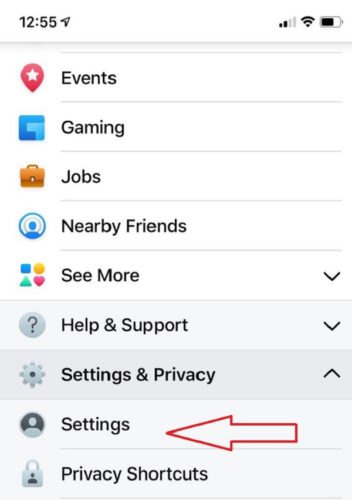
Scrollen Sie nach unten und Sie finden die Schaltfläche Anzeigeneinstellungen(Ads Preferences) , tippen Sie darauf.



Und du bist fertig.

Tippen Sie auf die drei Punkte in der oberen rechten Ecke
Tippen Sie im Popup-Menü auf Werbung ausblenden.(Hide Ad.)
Politische Anzeigen auf Instagram ausblenden
Gehen Sie zum Menü(Menu) in der oberen rechten Ecke Ihres Instagram -Profils.
Tippen Sie unten auf die Schaltfläche Einstellungen .(Settings)

Tippen Sie auf Anzeigen > Themeneinstellungen für Anzeigen


Speichern Sie es
Ganz zu schweigen davon, dass soziale Medien und insbesondere Facebook und Instagram derzeit viele politische Fehlinformationen online verbreiten, die Menschen irreführen können. Ich freue mich(Glad) zu sehen, dass Facebook sich endlich entschieden hat, diese Option einzuführen.
Wenn auch Sie diese Anzeigen aus Ihrem Newsfeed(News Feed) und Ihrem Instagram -Profil ausblenden möchten , befolgen Sie die oben genannten Schritte und entfernen Sie sie.
Related posts
So verbinden Sie Instagram und WhatsApp mit der Facebook-Seite
So posten Sie ein GIF auf Facebook, Instagram, Reddit und Twitter
So verknüpfen Sie Instagram mit Facebook und warum sollten Sie
So schalten Sie jemanden auf Instagram und Facebook stumm
So blockieren Sie jemanden auf Instagram und Facebook
Zeigen Sie mit FBCacheView im Browser-Cache gespeicherte Facebook-Bilder an
Die nützlichsten Facebook-Add-ons, Tipps und Tricks
Erstellen Sie ein Testkonto auf Facebook ohne E-Mail oder Telefonnummer
Die besten kostenlosen Facebook Messenger-Apps für Windows-PCs
Lernen Sie den Chatbot Microsoft Ruuh auf Facebook kennen – Alles, was Sie wissen müssen!
So überprüfen Sie, ob Sie jemand auf Instagram und Facebook blockiert hat
Mit UniShare können Sie gleichzeitig auf Facebook, Twitter und LinkedIn teilen
So streamen Sie sich selbst und Ihre mobilen Videospiele auf Facebook Live
So stellen Sie das Facebook-Konto mit Hilfe von Freunden und Familie wieder her
Facebook-Anmeldung: Sichere Anmeldetipps für Facebook
FB Purity hilft Ihnen dabei, Ihr Facebook-Erlebnis anzupassen und aufzuräumen
So entsperren Sie jemanden auf Facebook, Messenger, Instagram und WhatsApp
So deaktivieren Sie die Funktion „Konversations-Chat“ von Facebook
So ändern Sie die E-Mail-Adresse auf Facebook, Twitter und LinkedIn
So führen Sie einen Video-Chat mit 50 Personen über den Facebook Messenger
